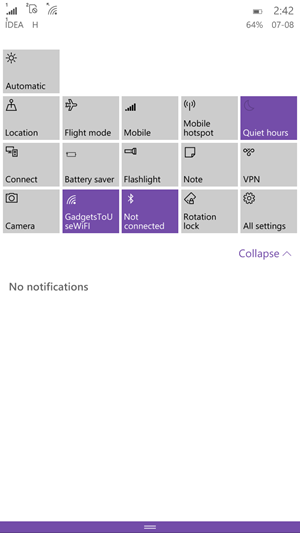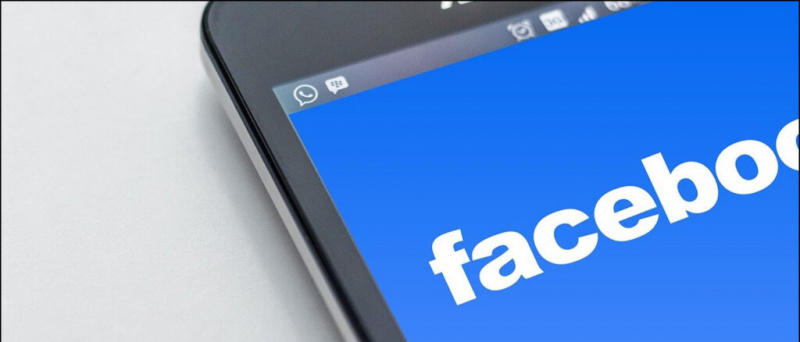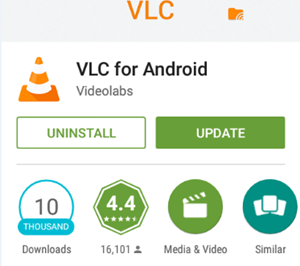휴대폰에 미리 설치되어있는 지루한 알람 톤에 깨어나지 않습니까? 우리 대부분은 아침에 일어나기 위해 알람이 필요합니다.하지만 알람 소리가 마음에 들지 않아 깨어나는 경우 때때로 더 실망스러워집니다. 글쎄, 더 이상은 아니야! 알람 톤을 다른 것으로 변경해 볼 수 있습니다. 좋아하는 음악이 아닐까요? 언제든지 맞춤 알람 톤을 설정할 수 있지만 이제 더 나은 기능이 있습니다. Spotify를 사용하는 경우이를 사용하여 노래를 알람 톤으로 설정할 수 있습니다.
또한 읽기 | 인도에서 Spotify를 Google Assistant와 연결하는 방법
Spotify는 일부 음악 전문가와 협력하여 깨어나기에 이상적인 재생 목록을 만들었습니다. 그래서 우리는 또한 당신이 행복하게 깨어날 수 있도록 몇 가지 노래를 알려 드릴 것입니다.
노래를 알람 음으로 설정
목차
먼저 Spotify 노래를 알람 톤으로 사용하려면 Google 시계 앱이 아직 휴대 전화에없는 경우 설치해야합니다. 이 앱은 Spotify와 YouTube Music을 지원합니다.
내 신용 카드의 가청 요금
일단 당신이 Play 스토어의 시계 , 다음의 간단한 단계에 따라 좋아하는 노래를 알람 음으로 설정하십시오.
Spotify 노래를 알람으로 설정하는 단계



1. '+'아이콘을 눌러 새 알람을 생성하거나 이미 생성 된 알람을 누릅니다.
2. 벨 아이콘을 눌러 알람 소리를 선택하거나 변경합니다.
3. 휴대 전화의 기본 알람 음에서 노래를 선택할 수 있지만 Spotify 노래를 알람 음으로하려면 상단에서 Spotify 버튼을 탭합니다.



4. 아직 앱이없는 경우 앱을 설치하고 로그인합니다.
5. 그 후에 디스플레이에 듣는 노래가 표시됩니다.
6. 좋아하는 노래 중 하나를 선택하거나 보이지 않으면 검색합니다.
8. 노래 이름을 누른 다음 완료 버튼을 누릅니다.
iPhone에서 연락처 사진을 전체 화면으로 얻는 방법
이제 알람 음이 설정되었습니다. 다음날 아침, 좋아하는 음악에 잠에서 깰 것입니다!
고객 톤 설정
Spotify를 사용하지 않는 경우에도 좋아하는 노래를 알람 음으로 설정할 수 있습니다. 이를 위해 스마트 폰에 해당 노래가 있어야합니다.



1. 시계 앱을 열고 알람을 누릅니다.
2. 벨 아이콘을 누르고 다음 화면에서 '새로 추가'를 누릅니다.
3. 스마트 폰의 저장 공간에서 노래를 찾습니다.
그게 다야! 새 알람 음이 설정되었습니다.
Google 드라이브에 노래를 업로드하고 시계 앱에서 액세스 할 수도 있습니다.
보너스 : 깨어날 최고의 노래
과학은 당신이 침대에서 쉽고 행복하게 일어나도록 도와주는 노래가 있다고 말한다. 부드럽고 차분한 느낌과는 달리 강렬한 비트가 있고 긍정적 인 분위기를 발산한다.

YouTube / Avicii
크롬에서 이미지를 저장할 수 없습니다
따라서 아침에 활력이 충분하지 않다면 깨어나기에 가장 좋은 노래를 확인하세요. 최고 픽에는 Coldplay의 'Viva La Vida', Macklemore & Ryan Lewis의 'Downtown', Demi Lovato의 'Confident'가 있습니다.
- 콜드 플레이-삶을 살아라
- 세인트 루시아 – 엘리베이트
- Macklemore & Ryan Lewis – 다운타운
- 빌 위더스 – 러블리 데이
- Avicii – Wake Me Up
- Pentatonix – 잠 못 이루고 사랑
- Demi Lovato – 자신감
- 아케이드 파이어 – 웨이크 업
- Hailee Steinfeld – 나 자신을 사랑
- 샘 스미스 – 내 마음에 돈 .
이제 알람 음으로 노래를 만드는 방법을 알게되었으므로 이제 깨어있는 동안 좋아하는 노래를들을 수 있습니다. 아래 댓글에서 가장 좋아하는 노래가 무엇인지 알려주세요!
Facebook 댓글인스턴트 기술 뉴스는 구글 뉴스 또는 팁과 요령, 스마트 폰 및 가젯 리뷰를 보려면 GadgetsToUse 텔레 그램 그룹 또는 최신 리뷰 비디오 구독 GadgetsToUse Youtube 채널.